Au moment de l'utilisation, vous pouvez dire "Ok Google", "Hey Siri" ou ce que vous préférez. Notez que vous ne pouvez pas commencer à passer des commandes avec l'Assistant Google comme vous le feriez avec Android, mais vous devez utiliser le raccourci pour pouvoir exécuter l'assistant à la maison.
Donc, la première chose que nous devons faire est configurer votre iPhone, de sorte que via Siri Google Assistant ou Google Assistant est en cours d'exécution.
Comment passer à Siri pour l'assistant Google sur votre iPhone
Avant de commencer, vous devez avoir le dernière version Google Assistant installé sur votre iPhone ou iPad. Si vous ne l'avez pas, vous pouvez le télécharger depuis l'Apple Store sur votre iPhone ou iPad comme n'importe quelle autre application.
Une fois installé, vous devez accepter les termes et conditions. Avec tout cela déjà installé et prêt à l'emploi, nous allons procéder à la configuration de Siri, afin qu'il crée un raccourci pour exécutez l'assistant Google.
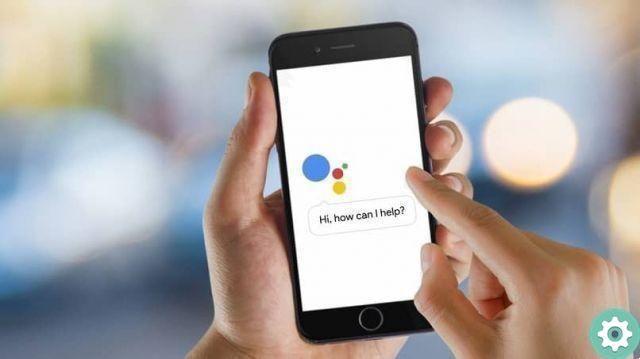
Comment configurer Google Assistant en tant que raccourci Siri en quelques étapes
Eh bien, maintenant que la dernière version est installée sur votre appareil, vous devez entrer les paramètres. Une fois dans les paramètres, sélectionnez « Siri et à proximité ». Comme nous l'avons dit au début, nous allons configurer un raccourci de Siri pour pouvoir démarrer avec des commandes vocales dans Google Assistant.
Dans la nouvelle fenêtre "Siri et à proximité", vous verrez toutes les applications qui peuvent interagir avec l'assistant iOS. Ce que vous devez faire est de trouver et de sélectionner l'application Assistant.
De cette façon, nous pourrons accéder à ses paramètres dans Siri. Une fois que nous avons accédé à ses paramètres, ce que nous devons faire est d'activer "Siri et suggestions" et "Autoriser sur écran verrouillé".
Enfin, dans cette fenêtre, il y a les raccourcis. Après l'avoir sélectionné, cela nous mènera à un nouvel écran où vous pourrez voir que vous avez des suggestions pour créer des raccourcis avec l'action "Google Google".
Avant de pouvoir l'activer, vous devez personnaliser et configurer la commande vocale. Un bouton rouge apparaîtra à l'écran pour que vous puissiez enregistrer votre voix avec les mots que vous voulez.
Vous pouvez utiliser les mots que vous préférez ou qui sont plus confortables et pratiques pour vous. Si vous voulez qu'il soit similaire à Android, ce que vous pouvez dire pour l'activer est "Ok Google".
Et avec cela, votre raccourci Google Assistant serait prêt et configuré pour que vous puissiez profiter d'une expérience plus confortable tout en l'utilisant.
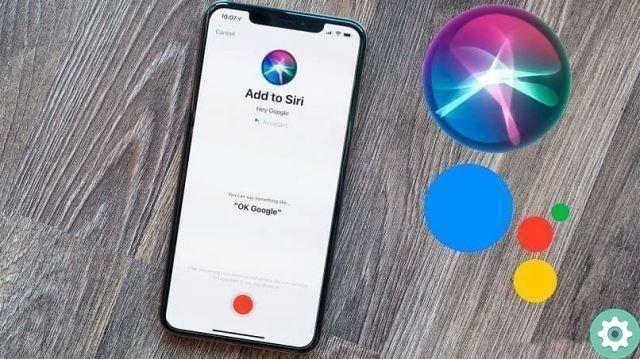
Il est important de se rappeler qu'à partir de maintenant, vous pourrez commander le L'assistant Google de Siri. En d'autres termes, utiliser le commandes vocales, vous devez donner à Siri la commande : " Dis Siri, ouvre l'Assistant " o "Hey Siri, d'accord Google" ou les mots que vous avez utilisés dans les paramètres.
De cette façon, Siri lancera Google Assistant afin que vous puissiez interagir avec lui. Une autre façon d'accéder à votre assistant Google sur votre iPhone consiste à utiliser les boutons sur les côtés pour activer Siri.
Là, vous pouvez dire directement à l'assistant Apple "Ok Google" d'exécuter l'assistant Google.
Comme vous pouvez le constater, il est très simple et rapide de configurer votre iPhone pour créer ce nouveau raccourci. L'utilisation de commandes vocales pour utiliser votre appareil est un outil très pratique et pratique.


























